Tempo em Atividade no Contele Gestor de Equipes
O Tempo em Atividade no Contele Gestor de Equipes é calculado pelo primeiro check-in e último check-out do usuário no dia. Acessando Relatórios > Tempo em Atividade, você poderá ver a listagem dos usuários, com o saldo de horas e tempo total.
Configurações do Tempo em Atividade
Antes de iniciar, é necessário configurar a Atividade Configurada. Para isso, clique no botão de "Configurações" na parte superior da tela. Nessa tela, você poderá configurar atividades, feriados e abonos.
Painel de Tempo de Atividade Configurada
Na guia do Painel de Tempo de Atividade Configurada, você pode:
- Selecionar um usuário específico ou todos os usuários que utilizarão o Tempo em Atividade que está sendo criado.
- Configurar o nome, dias da semana, período e horário de intervalo.
O sistema mostra um resumo da atividade que está sendo criada. O tempo em atividade é calculado da seguinte maneira:
- Exemplo:
- 8 horas/dia x 5 dias/semana = 40 horas
- Sábado: 4 horas
- Total de horas semanais: 40 + 4 = 44 horas
- 44 horas/semana x 4 semanas = 176 horas/mês
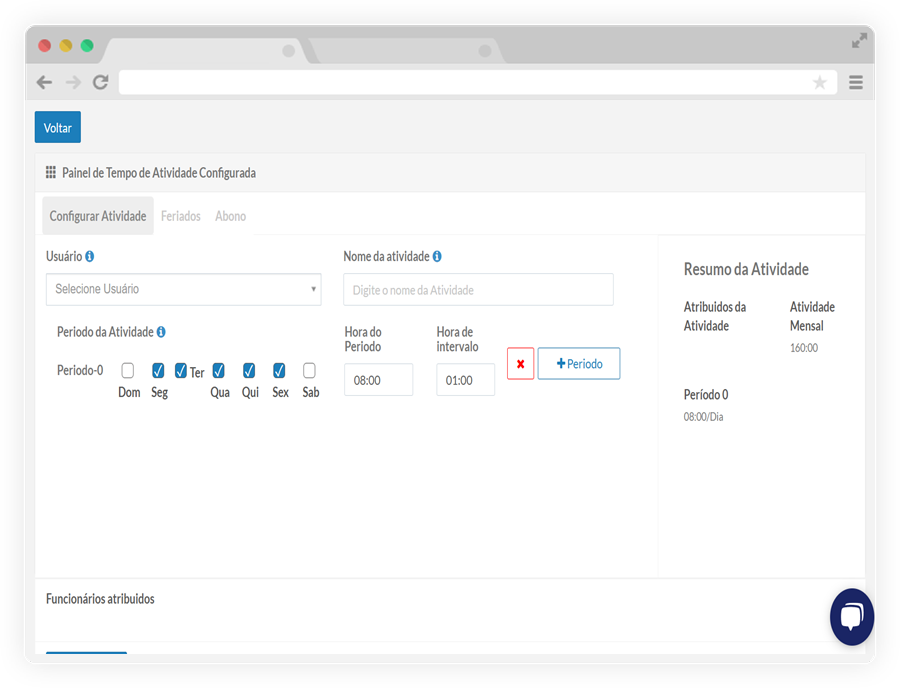
No sistema, o mês tem 4 semanas, de acordo com o ano comercial.
Na parte inferior da tela, você pode ver a listagem das atividades criadas.
Feriados
Na guia de Feriados, você pode:
- Selecionar um usuário específico ou todos os usuários para atribuir um ou mais feriados.
- Escolher um nome para seu feriado, o tipo de feriado e selecionar o dia.
Você também pode pesquisar na parte inferior da tela os feriados já cadastrados no sistema e atribuí-los aos seus usuários.
Abonos
Na guia de Abonos, é possível:
- Selecionar um usuário específico ou todos os usuários para adicionar um ou mais abonos.
- Após selecionar um usuário, dê um nome ao abono, coloque uma data e adicione uma descrição.
Na parte inferior da tela, você terá acesso a todos os abonos registrados.
Relatório de Tempo em Atividade
Com a atividade criada, você pode gerar um relatório da sua equipe. Entenda os filtros do Relatório de Tempo em Atividade:
- Período: Selecione o período (mês) que será gerado o relatório de tempo em atividade.
- Usuário: Veja todos os usuários ou selecione um desejado.
- Etiquetas: Utilize para filtrar os usuários por etiquetas.
- Nome da Atividade: Escolha a atividade desejada, que foi criada anteriormente.
Com os filtros selecionados, os resultados aparecerão na tela, separados por colunas:
- Usuário
- Nome da Atividade
- Atividade Configurada: tempo mensal total configurado pelo gestor, para o usuário cumprir
- Atividade Realizada: quantidade de horas realizada pelo usuário
- Saldo Restante: quantidade de horas restantes para concluir a atividade configurada
Como Exportar o Relatório de Tempo em Atividade?
Existem duas formas de exportar os dados de Tempo em Atividade:
-
Exportando o resumo de todos os usuários: Na exibição do Relatório de Tempo em Atividade, clique no botão de exportar, localizado no topo direito do relatório.

-
Exportar os dados de um único usuário: Clique no usuário desejado e depois no botão de exportar, localizado no topo direito do relatório.
Importante: O relatório sempre será exportado no período utilizado no filtro.
No Excel, o relatório exportado terá duas abas com informações diferentes:
- Atividade Mensal: Informando ID e nome do usuário, primeiro check-in e último check-out, total de horas configuradas e saldo restante.
- Atividades Diárias: Mesmas informações do Mensal, incluindo nome da atividade, data e exceções.